Etherpad安装手册
我使用的为win10 64位电脑
一、按照教程下载安装Etherpad
按照该文章下载安装,下面记录我的过程
1.下载etherpad
2.解压缩etherpad到d盘
3.双击start.bat,启动编辑器服务
注意:可能出现问题如下图,跳转二
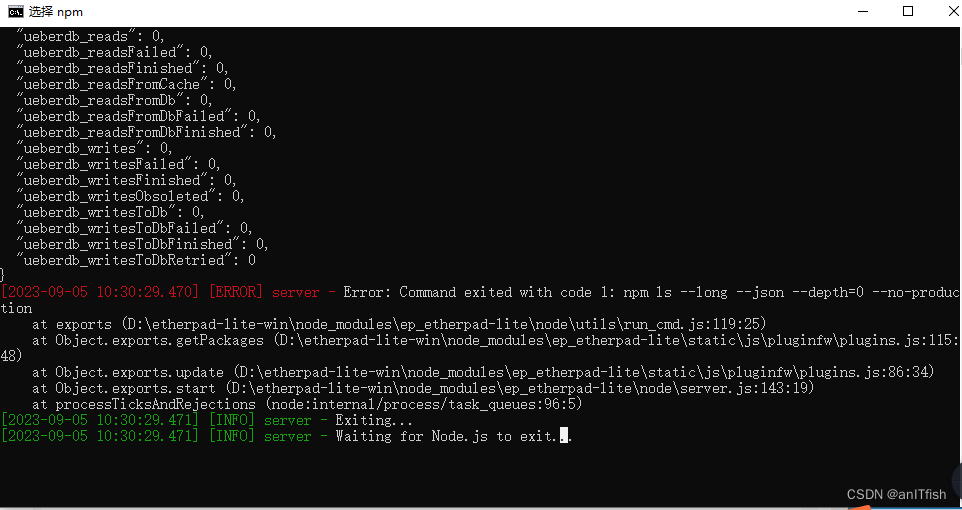
4.在浏览器输入http://localhost:9001/,可以正常访问编辑器(localhost就是本机ip地址,如要其他局域网电脑连接该电脑开启的记事本,需要将这个改成该电脑的ip地址)
如:双击start.bat启动编辑器服务的是10.123.45.2,那么其他局域网电脑要使用http://10.123.45.2:9001/
二、安装node.js并进行环境配置
安装node.js并环境配置见教程
我的操作过程如下
1.下载node.js:https://nodejs.org/en/download
2.选择对应版本 windows installer 64-bit
3.双击安装,除了安装位置其他都是next,我设置安装在d盘nodejs里
4.验证是否安装成功
输入node -v,跳出版本号;输入npm -v,跳出版本号。说明安装成功。
5.在nodejs文件夹下创建node_cache和node_global两个文件夹
6.打开命令行界面,分别输入以下两句
npm config set prefix "D:\nodejs\node_global"
npm config set cache "D:\nodejs\node_cache"
7.配置环境变量
此电脑-右键-属性-高级系统设置-高级-环境变量-新建NODE_PATH系统变量
变量名为NODE_PATH,变量值为D:\nodejs\node_global\node_modules
8.键盘按下win+x,选择windows powershell(管理员),不这样会出问题,原因见该文章,
然后输入npm install express -g安装express模块
补充:据说win7需要另调(我未尝试)
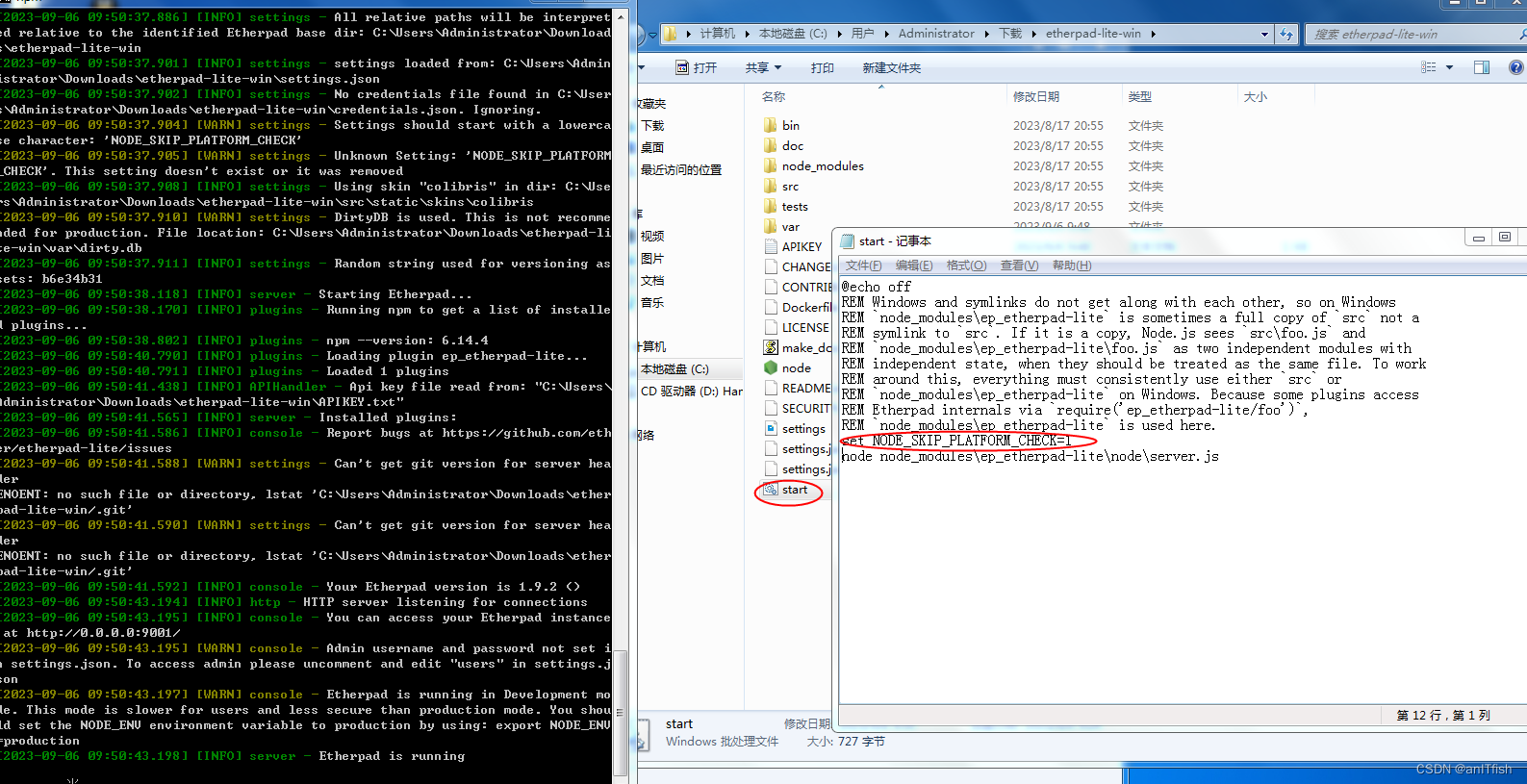
在start.bat语句中最后一行前加一行 set NODE_SKIP_PLATFORM_CHECK=1
三、安装插件
1.因为浏览器输入诸如http://10.123.45.2:9001/admin会提示需要账号密码
所以用记事本打开settings.json
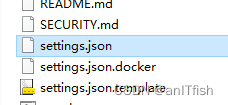
2.找到以下内容,将前后的注释符号/**/去掉,账号为admin,密码为changeme1
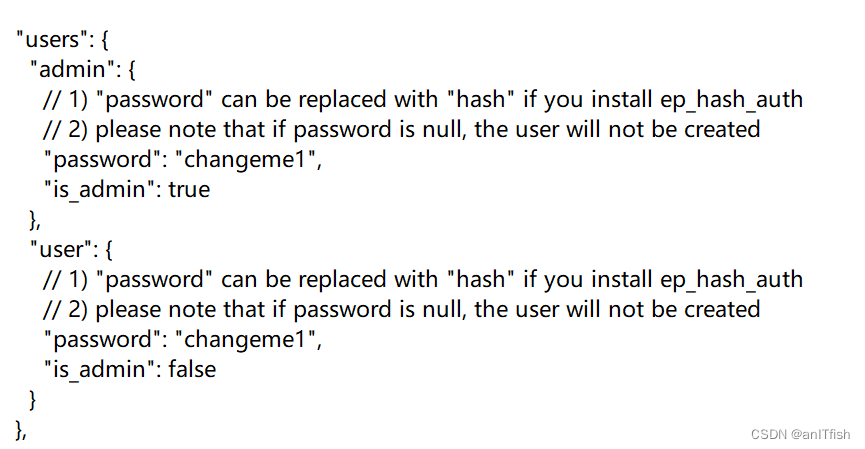
3.重启start.bat,浏览器输入诸如http://10.123.45.2:9001/admin,输入账号密码
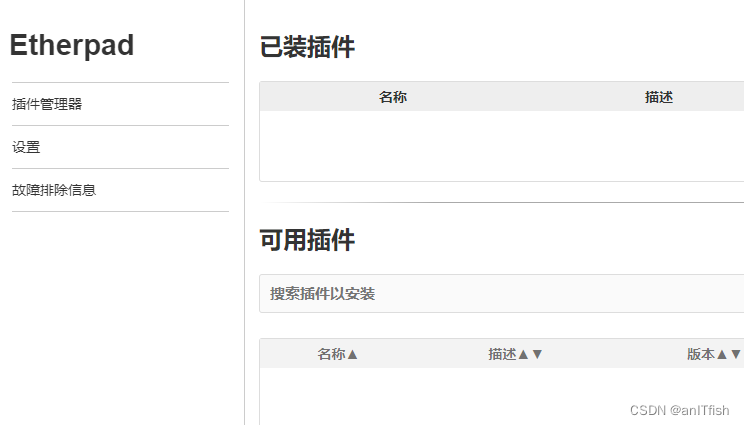
4.去https://github.com/ether/etherpad-lite/wiki/Available-Plugins找插件




功能(一)配置说明)














